Ret 'Fejl ved forbindelse til Apple ID-server' på 5 minutter!
Med iMyFone LockWiper kan du fjerne dit Apple ID på bare 5 minutter, selvom der opstår en fejl under oprettelse af forbindelse til Apple ID-serveren. Prøv det nu!
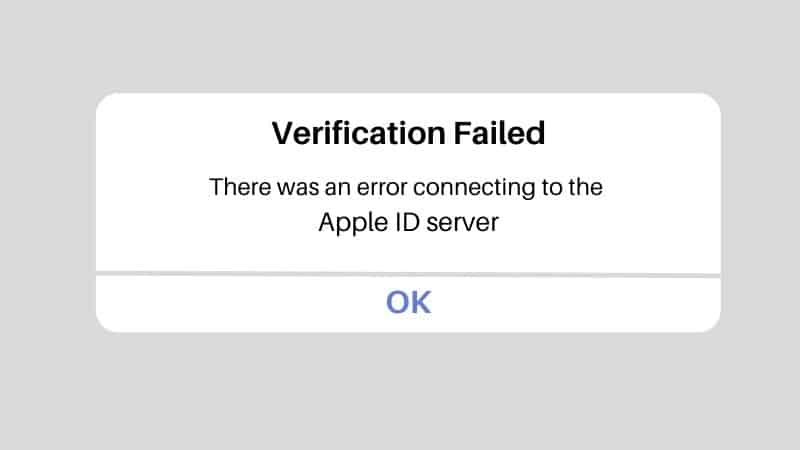
Dette problem burde være velkendt for iPhone- og Mac-brugere. Hovedårsagen kan være dårlig netværksforbindelse, forkert adgang til nøglering og legitimationsoplysninger, hvilket resulterer i en fejl ved oprettelse af forbindelse til Apple ID-serveren.
Denne artikel introducerer følgende 9 metoder til at hjælpe dig med at rette fejlen, når du kontrollerer, om der opstod et problem under oprettelse af forbindelse til serveren på iPhone.
[4 effektive måder] Fejl ved oprettelse af forbindelse til Apple ID-server
Med hensyn til iPhone-bekræftelsesfejl, Apple ID-forbindelsesfejl eller iCloud-serverfejl har jeg prøvet mange metoder og valgt følgende 4 metoder som de mest nyttige til at løse problemet med, at iPhone ikke kan oprette forbindelse til serveren.
| Løsning på fejl ved verifikation af iPhone | Klassifikation | Succesrate | Karakteristika |
|---|---|---|---|
Løs med værktøj på 5 minutter 
|
|
98% | - Fjern Apple ID uden adgangskode - 3 nemme trin til at løse problemet på 5 minutter |
| Ryd applikationscachen |
|
90% | - Accelererer mobilnetværkets indlæsningshastighed - Frigør plads på mobiltelefonens hukommelse |
| Opdater til den nyeste version af iOS-systemet |
|
60% | - Trin tager lang tid - Kan ikke løse det grundlæggende problem |
| Nulstil netværksindstillinger |
|
50% | - Enkle trin - Lav succesrate |
1 Retter fejl ved forbindelse til iPhone-server - med værktøj på 5 minutter
Hvis du ser en fejl, når du opretter forbindelse til Apple ID-serveren, har du sandsynligvis indtastet den forkerte adgangskode. Den hurtigste måde at løse dette på er at bruge iMyFone LockWiper Apple ID-fjernelsesværktøjet til at fjerne dit Apple ID helt fra din iPhone eller iPad.
LockWiper-funktioner:
- Nem at bruge uden Apple ID-adgangskode, løsning med et enkelt klik.
- Ved at glemme din Apple ID/iCloud-adgangskode, skærmlås og endda MDM, brugsgrænse eller låste apps, kan du nemt låse din iPhone op på få minutter.
- 100% sikker og beskytter dit privatliv.
- Kompatibel med iOS 17/18 og iPhone 16/15/14/13 modeller.
Når der opstod en fejl under forbindelse til Apple ID-serveren, hvordan bruger vi LockWiper til at rette den?
Trin 1. Download, installer og start iMyFone LockWiper på din computer. Når LockWiper er aktiveret, skal du vælge "Lås Apple ID op" fra hovedskærmen.

Trin 2. Tilslut din iPhone til denne computer, og hav tillid til forbindelsen. Klik på "OK" og derefter på "Start oplåsning" i LockWiper for at fortsætte processen.

Trin 3. LockWiper fjerner dit Apple ID. Hvis Find min iPhone er aktiveret, skal du gå til Indstillinger > Generelt > Nulstil og vælge Nulstil alle indstillinger. LockWiper begynder derefter at fjerne det.

Hele processen tager 5 minutter. Når alt er klar, kan du konfigurere din iPhone og logge ind på dit Apple ID igen. Jeg håber, at dette hjælper dig med at rette fejlen ved oprettelse af forbindelse til Apple ID-serveren.
2 Ryd applikationscachen
Når der er ufuldstændige private klipdata og app-cache, vil det også forårsage en fejl ved forbindelse til iCloud- eller Apple ID-serveren, og derefter kan iPhone eller iPad ikke oprette forbindelse til serveren.
Du kan bruge iMyFone Umate Pro dataoprydningsværktøj til at rydde op i filer og data på din iPhone for at rette "kunne ikke bekræfte, der opstod et problem under forbindelse til iPhone-serveren".
Umate Pro-funktioner:
- 1. Slet alle uønskede filer på iPhone, såsom crashlogfiler, fotocache osv., gratis.
- 2.Alle midlertidige iPhone-filer vil også blive fuldstændigt slettet for at gøre din enhed hurtigere.
- 3. Ryd fragmenterede data genereret af tredjepartsapps som WhatsApp, Snapchat og LINE for at beskytte dit privatliv.
- 4. Alle data og filer, uanset om de er slettet nu eller tidligere, kan slettes fuldstændigt for at beskytte dit privatliv.
3 Opdater til den nyeste version af iOS 17/16/15
Opdatering af din iPhone til den nyeste iOS 17/16/15 er også en af de almindelige måder at løse problemet med at oprette forbindelse til iCloud-serveren eller fejlen med at oprette forbindelse til Apple ID-serveren.
Sådan opdaterer du din iPhone til den nyeste version af iOS:
Trin 1. Sørg for, at din telefon er fuldt opladet og har forbindelse til et stabilt Wi-Fi-netværk.
Trin 2. Tryk på "Indstillinger" > "Generelt" > "Softwareopdatering".
Trin 3. Klik på "Download og installer", og du kan vælge at installere nu eller senere.
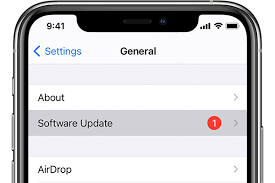
Note
Du kan også se vores vejledning om, hvordan du downloader iOS 18 .
Hvis du hurtigt vil se, hvordan du bruger værktøjer til at kontrollere, om der opstod et problem under forbindelse til iPhone-serveren, kan du springe til den første del af artiklen.
4 Nulstil netværksindstillinger
Der opstod en fejl under oprettelse af forbindelse til Apple ID-serveren. Dette kan skyldes et ustabilt mobiltelefonnetværk. Du kan nulstille din mobiltelefons netværksindstillinger for at se, om iPhone-bekræftelsesfejlen kan løses.
Se venligst følgende trin for at nulstille dine netværksindstillinger:
Trin 1. Gå til "Indstillinger" > "Generelt" > "Nulstil".
Trin 2. Klik på "Nulstil netværksindstillinger", indtast adgangskoden til din telefonskærm, og bekræft.
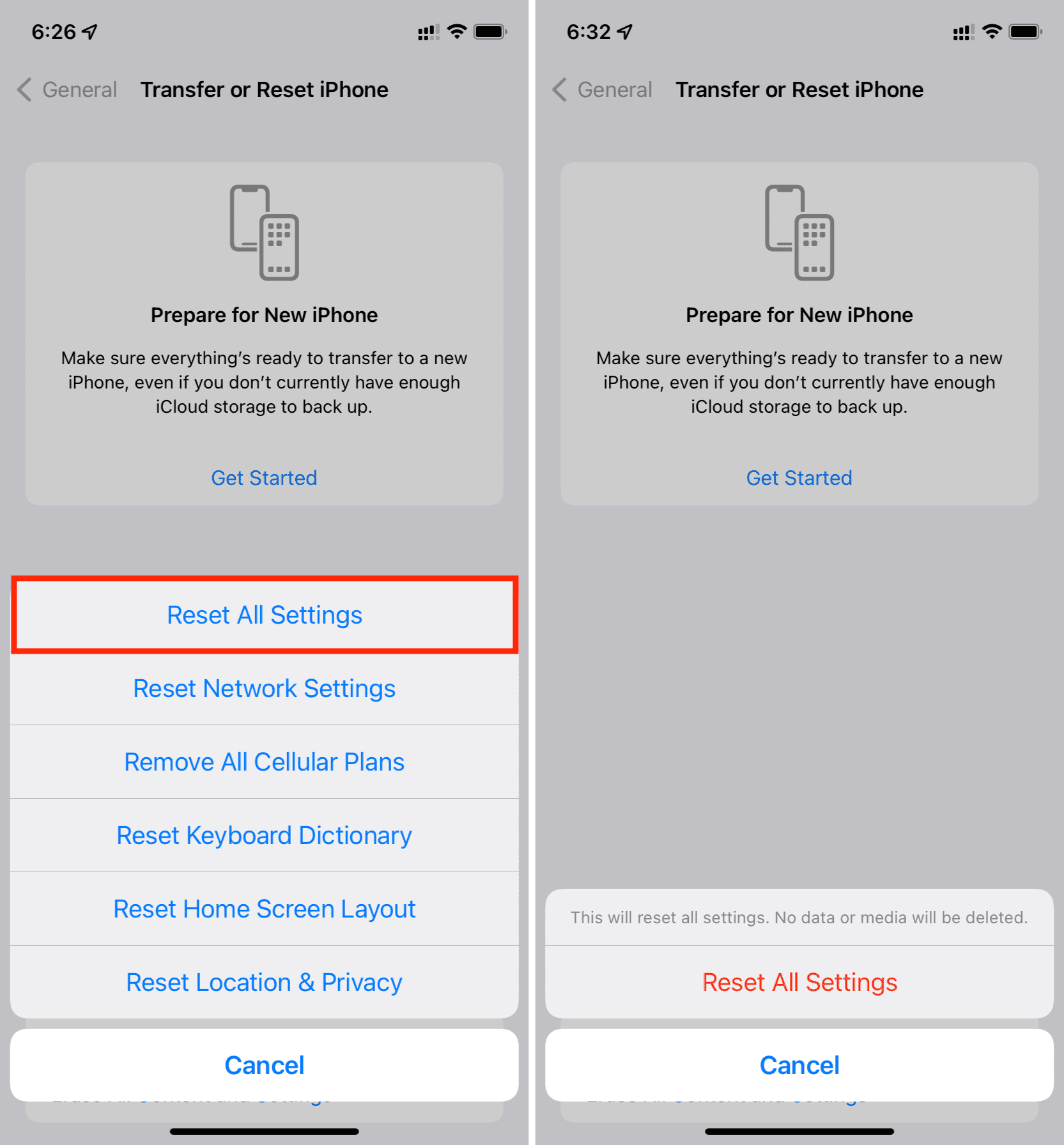
Når nulstillingen er fuldført, skal du genstarte din telefon og derefter prøve at logge ind på dit Apple ID for at se, om iPhone-bekræftelsesfejlen er løst.
[5 mulige måder] Fejl ved oprettelse af forbindelse til Apple ID-server
Når du modtager en besked om, at du ikke kan oprette forbindelse til iPhone-serveren, kan du også bruge følgende 5 enkle metoder til at kontrollere, om der er et problem med dine enhedsindstillinger.
Det skal dog bemærkes, at succesraten for disse metoder muligvis ikke er høj. Hvis du vil sikre en effektiv løsning på fejlen, når du opretter forbindelse til Apple ID-serveren, kan du læse den første del af denne artikel direkte.
1 Tjek om Apple-serveren er nede
Når du logger ind på din Apple-konto i App Store og ser "Fejl ved forbindelse til Apple ID-server", skal du først kontrollere, om Apples servere er nede.
Nedenfor er trinene til at kontrollere, om der opstod en fejl på Apples servere:
Trin 1. Åbn Apples officielle hjemmeside, klik på "Support", og indtast "Systemstatus" i søgefeltet.
Trin 2. Klik på linket under den første mulighed i søgeresultaterne, og siden viser status for alle Apple-servere: et grønt lys betyder normal service; rødt, gult eller orange betyder, at tjenesten er nede og venter på, at Apple løser fejlen ved forbindelse til Apple ID-serveren.
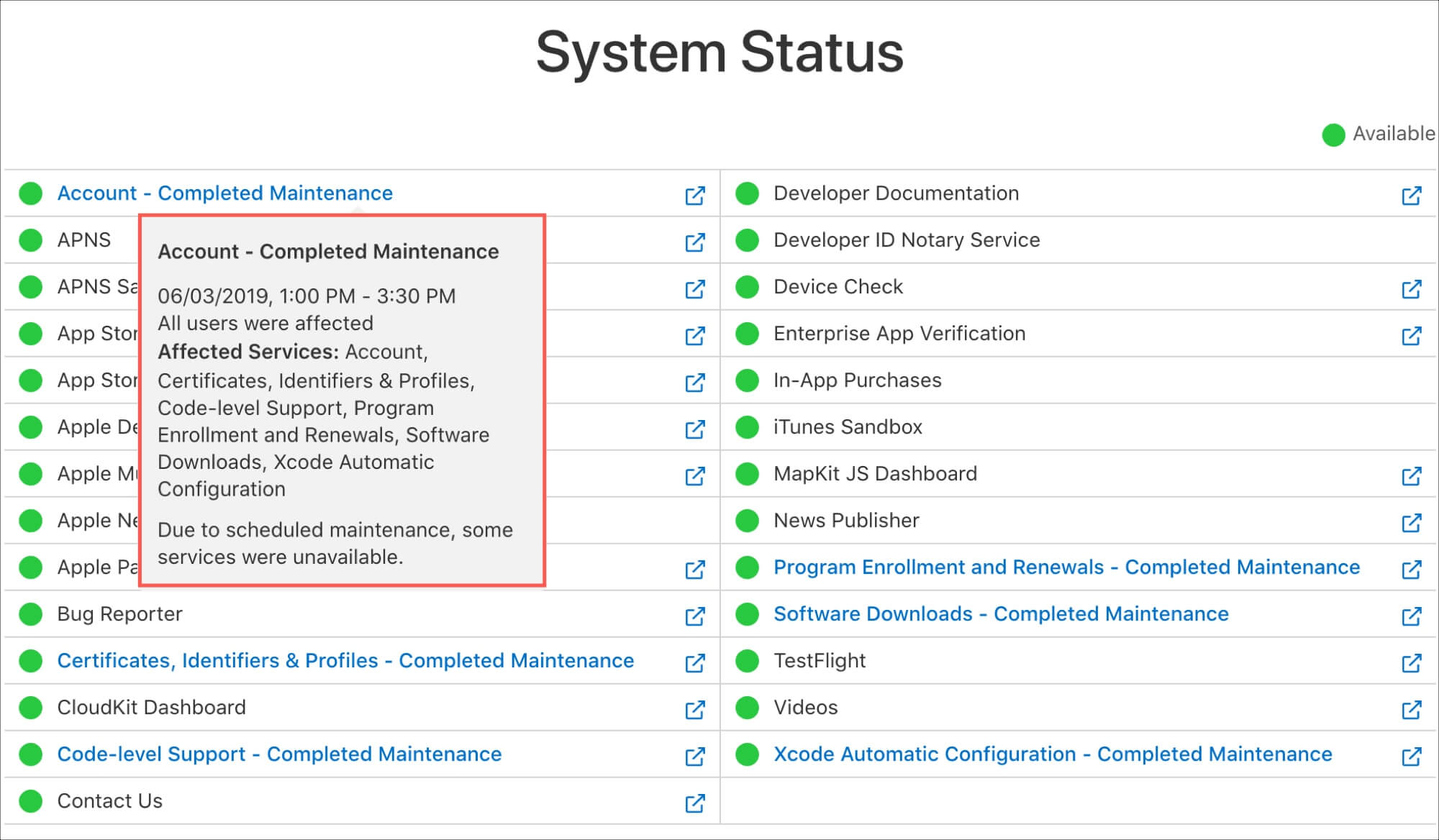
2 Test andre netværksforbindelser
En ustabil netværksforbindelse øger risikoen for en fejl, når du opretter forbindelse til Apple ID-serveren. Derfor kan du prøve at oprette forbindelse til andre Wi-Fi-netværk for at kontrollere netværkets forbindelsesstatus.
Nedenfor er trinnene for at oprette forbindelse til Wi-Fi:
Trin 1. Gå til "Indstillinger" > "Wi-Fi" fra startskærmen.
Trin 2. Tænd Wi-Fi, din enhed vil automatisk søge efter tilgængelige Wi-Fi-netværk.
Trin 3. Klik på det tilgængelige Wi-Fi-netværk, indtast adgangskoden til den sikre Wi-Fi-forbindelse, og klik på "Opret forbindelse".
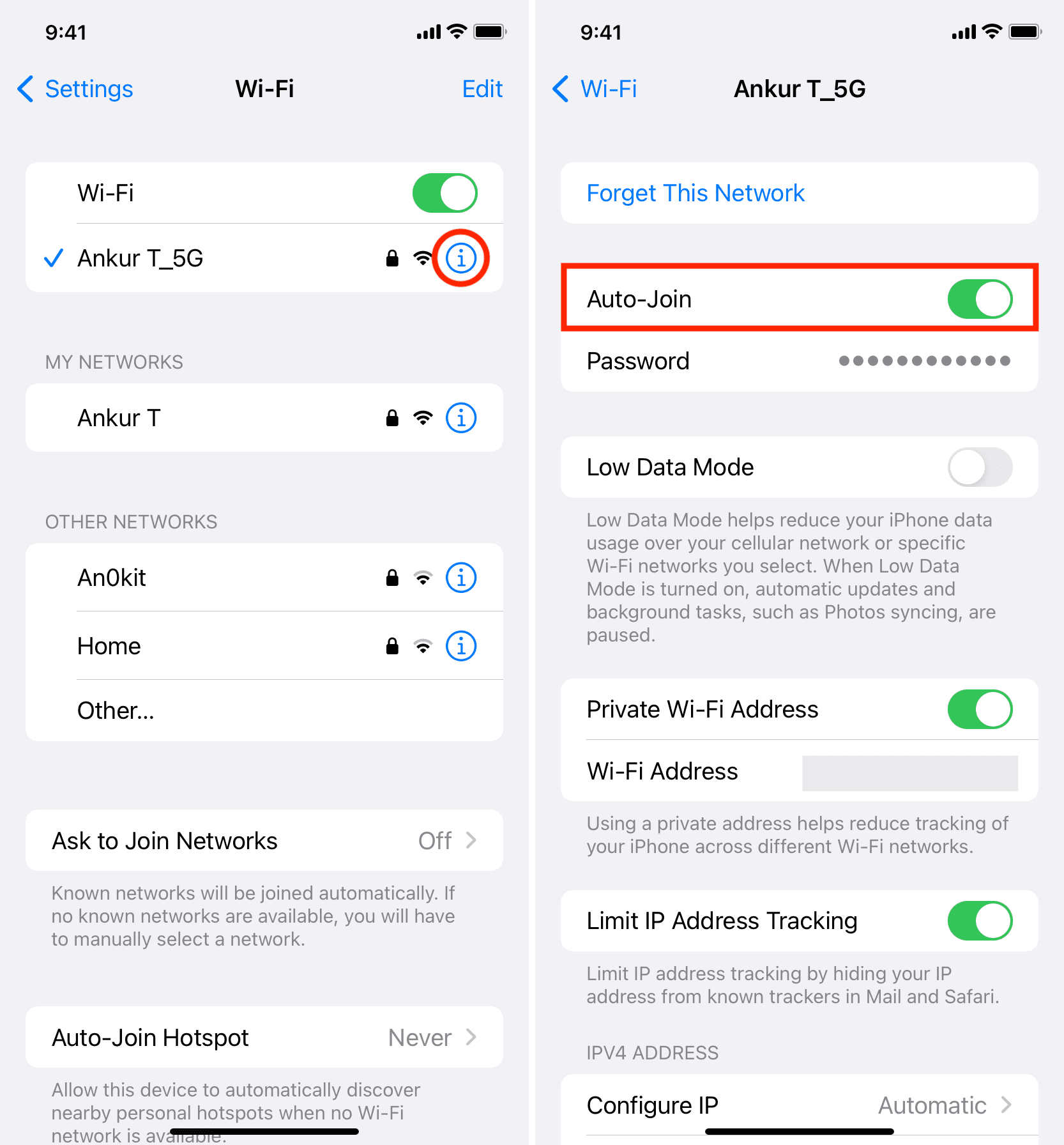
3 Log ind med dit Apple-ID igen
Hvis du har prøvet de to ovenstående metoder og stadig har problemer med at oprette forbindelse til iCloud-serveren, kan det skyldes en mobiltelefon med to Apple ID'er, så du skal muligvis logge ud og ind igen på Apple-serveren.
De specifikke trin er som følger:
Trin 1. Åbn "Indstillinger" og tryk på "Dit navn".
Trin 2. Klik på "Log ud" nederst.
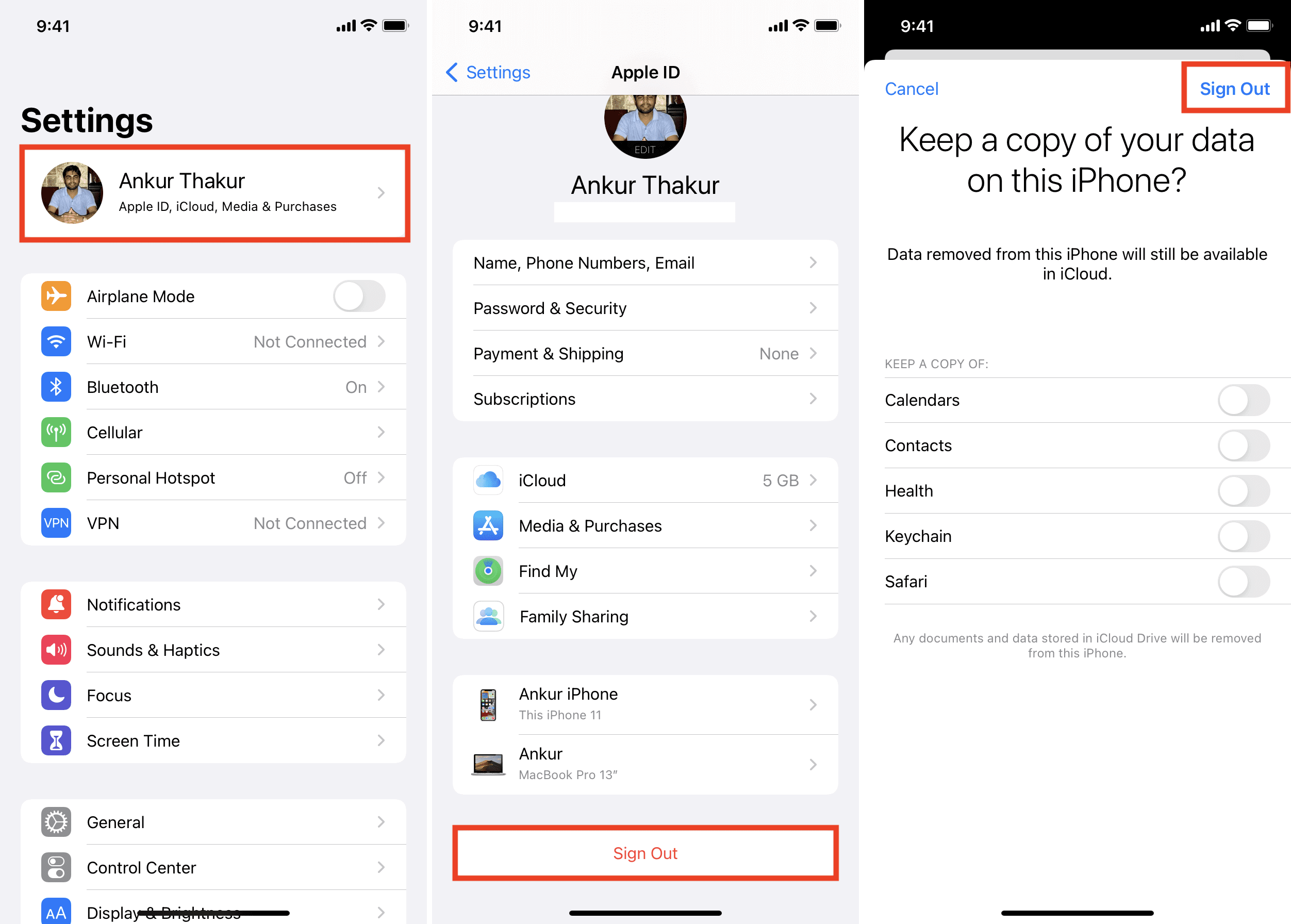
Trin 3. Klik på Log ind igen, og indtast dit Apple-id og din adgangskode for at rette fejlen "iPhone-serveren kunne ikke oprette forbindelse".
4 Kontroller indstillingerne for dato og klokkeslæt
Når en ældre iPhone eller iPad opdateres til den nyeste version af iOS, kan systemets dato og klokkeslæt være forkert, hvilket kan forårsage en fejl under forbindelse til Apple ID-serveren. Du kan løse dette problem på følgende måder.
Trin 1. Gå til din iOS-enheds "Indstillinger" > "Generelt" > "Dato og klokkeslæt".
Trin 2. Aktiver "Automatisk konfiguration" og genstart enheden.
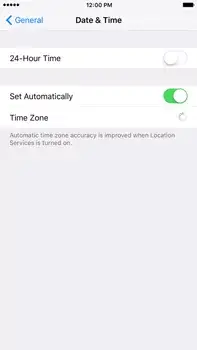
5 Tving genstart af din iOS-enhed
Tvungen genstart af din iPhone eller iPad kan muligvis også løse fejlen ved forbindelse til iCloud-serveren.
Her er trinene til at tvinge din iPhone til at genstarte:
① Tving genstart af iPhone 8/8 Plus, iPhone X/11/12/13/14-serien
- Tryk og slip lydstyrke op-knappen
- Tryk og slip lydstyrkeknappen
- Tryk og hold sideknappen nede, indtil Apple-logoet vises
2. Tving genstart af iPhone 7 eller iPhone 7 Plus
- Tryk og hold knapperne Lydstyrke ned og Vågeblus til/fra nede, indtil Apple-logoet vises.
③ Tving genstart af iPhone 6s Plus eller tidligere versioner
- Tryk og hold nede Vågeblus til/fra-knappen og Hjem-knappen, indtil Apple-logoet vises.
Vent på, at din iPhone genstarter, og du kan kontrollere, om Apple ID-bekræftelsesfejlen er løst, efter du har tændt den.
Ofte stillede spørgsmål om fejl ved oprettelse af forbindelse til Apple ID-server
01 Hvorfor får jeg "Fejl ved oprettelse af forbindelse til Apple ID-server"?
Der kan være følgende årsager:
Apple-ID'et bruges ofte, og adgangskoden indtastes forkert, eller netværksforbindelsen er dårlig, hvilket forårsager, at Apple-ID-bekræftelse mislykkes, eller at Apple-ID-login går på timeout, eller det har ikke været brugt i lang tid.
02 Er der nogen effektiv måde at rette fejlen ved at oprette forbindelse til Apple ID-serveren?
Du kan prøve at bruge et Apple ID-administrationsværktøj som LockWiper, eller du kan rydde appens cache, opdatere til den nyeste version af iOS og nulstille dine netværksindstillinger.
Konklusion
Efter at have prøvet forskellige metoder har vi opsummeret 4 effektive løsninger til at rette fejlen ved forbindelse til Apple ID-serveren og 5 grundlæggende metoder til at fejlfinde iPhone-fejlen ved forbindelse til serveren.
Disse 9 tricks kan hjælpe dig med at løse problemer, når din iPhone ikke kan oprette forbindelse til serveren eller logge ind på iCloud eller App Store. Den mest anbefalede mulighed er dog iMyFone LockWiper , som giver dig mulighed for at fjerne dit Apple ID med et enkelt klik og hurtigt løse forskellige Apple-kontorelaterede problemer.
Prøv iMyFone LockWiper i dag, og ret fejlen ved forbindelse til Apple ID-serveren hurtigt og nemt!
